
En av fordelene Linux har fremfor andre operativsystemer er at vi kan velge mellom utallige operativsystemer. Mange av dem er basert på Ubuntu, operativsystemet utviklet av Canonical og som gir denne bloggen navnet. Det er mange Ubuntu-baserte systemer som er populære, men hvis jeg måtte si hvilken som er den mest populære blant de uoffisielle, vil jeg uten tvil si at Linux Mint.
Som vi har gjort med flere av de offisielle Ubuntu-smakene, vil jeg i dette innlegget foreslå noen ting du kan gjøre etter installasjon av Linux Mint. Før vi begynner med disse tipsene, vil jeg gjøre det klart at disse logiske forslagene er litt subjektive, noe som vil være spesielt merkbart i apper som jeg installerer eller avinstallerer bare start Linux Mint. Her er forslagene.
Velg grafisk miljø
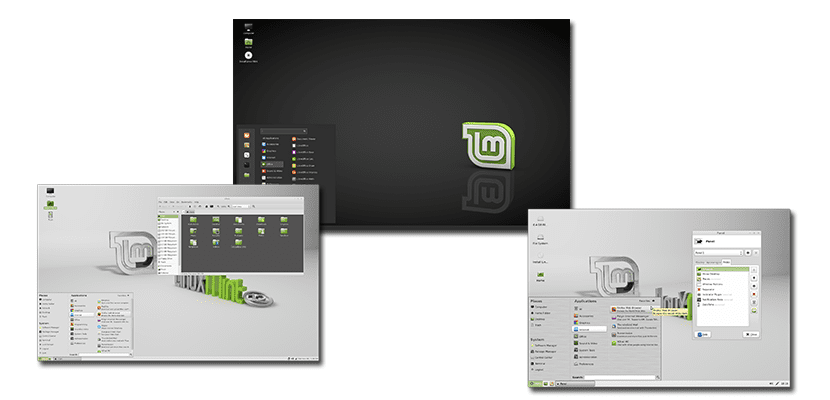
Først og fremst vil det være viktig å velge hvilket grafisk miljø ønsker vi bruk. Kanel er den du har i toppteksten og den jeg vanligvis bruker når jeg installerer Linux Mint. Men vi kan også installere Linux Mint med MATE-miljø (eller GNOME 2) eller Xfce.
Oppdater pakker og installer Linux Mint-oppdateringer
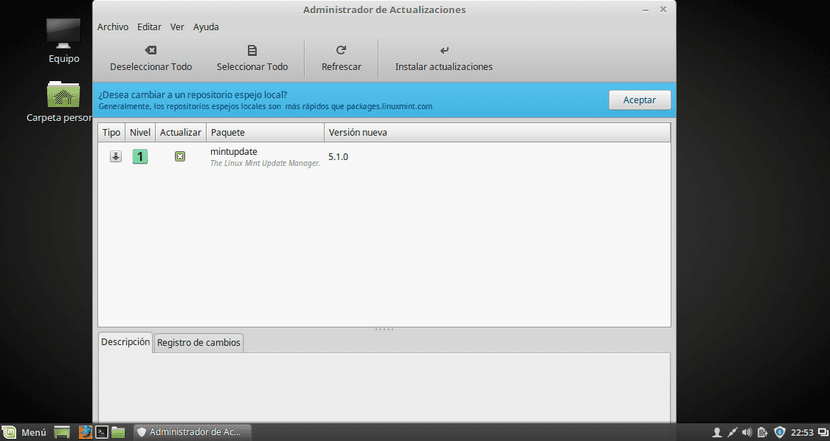
Når systemet er installert, er det første vi må gjøre actualizar pakker og installer oppdateringer som er tilgjengelige. Vi kan gjøre dette på to måter:
- Åpne en terminal og skrive følgende kommando:
- sudo apt-get update && sudo apt-get upgrade
- Fra Update Manager. Hvis vi velger dette alternativet, vil vi se hva vi skal installere og oppdatere. Hvis vi ikke vet hvor det er, og vi ikke vil ta en tur på Linux Mint-menyen, er det beste vi kan gjøre å gå inn i menyen og søke etter "oppdatering". Når du har valgt ett av de tre alternativene for å installere oppdateringene, hvorav den som er valgt som standard er det beste alternativet, må vi bare klikke på "Installer oppdateringer" og vente.
Se etter proprietære drivere og installer dem
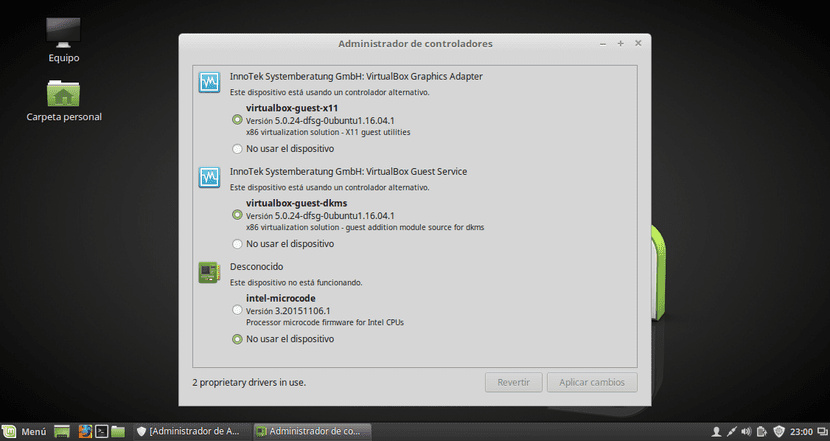
Ofte, avhengig av datamaskinen vår, har vi noen drivere tilgjengelig som vil gjøre at noen ting fungerer bedre. Det beste er å installere dem, og for dette trenger vi bare å åpne applikasjonen Sjåførleder. Hvis vi ikke ønsker å gå en tur, er det best å gjøre et søk fra Linux Mint-menyen.
Installer og avinstaller programvare
Dette er det mest subjektive poenget. Jeg skal foreslå programvaren som jeg vanligvis installerer / avinstallerer når jeg gjør en ny installasjon:
- Shutter I tillegg til å ta skjermbilder, vil det tillate oss å redigere dem ved å legge til piler, tall, pikselområder osv. Det vil være andre alternativer, men denne er flott for meg.
- Franz. Det har eksistert i kort tid, men det blir en av de mest interessante applikasjonene til ethvert operativsystem. Med Franz kan vi chatte fra mange sosiale nettverk, for eksempel WhatsApp, Skype eller Telegram, alt fra samme applikasjon og samtidig. Du kan laste den ned fra meetfranz.com.
- qBittorrent. Selv om Linux Mint inkluderer overføring, har qBittorrent sin egen nettleser, så det er verdt å ha det installert i tilfelle det er tilfelle.
- Kodi. Den beste multimediaspilleren som finnes som gjør at vi kan se alt slags innhold. Hva du kan forestille deg og mer.
- UNetbootin. Hvis du vil lage en oppstartbar USB med en Linux-distro, er det det beste og enkleste alternativet.
- GParted. En all-terrengs partisjonssjef.
- Spill på Linux Det vil tillate oss å installere mye Windows-programvare, som Photoshop.
- Openshot y Kdenlive de er to av de beste videoredigererne for Linux.
Og jeg fjerner følgende pakker fordi jeg ikke bruker dem:
- Thunderbird
- Tomboy
- hexchat
- Pidgin
- Banshee
- Brazier
- Xplayer
Hvis du vil, kan du installere og avinstallere all den forrige programvaren ved å åpne en terminal og skrive følgende kommando:
sudo apt-get install -y shutter kodi qbittorrent unetbootin gparted playonlinux openshot kdenlive && sudo apt-get remove -y thunderbird tomboy hexchat pidgin banshee brasero xplayer && sudo apt-get upgrade -y && sudo apt-get autoremove
Rengjør pakken
Hvis du har brukt kommandoen ovenfor, vil du allerede ha renset mye. Men, vi vil gjøre en rengjøring åpne en terminal og skrive kommandoene:
sudo apt autoremove sudo apt-get autoclean
Har noe av det ovennevnte hjulpet deg? Hvis svaret er nei, hva er forslagene dine?
Stang! XD I helvete prøver jeg Mint Plasma, og selv om det er beta (jeg utleder at det er grunnen til at du ikke setter det), setter jeg det på samme nivå som OpenSuse, flytende og med knapt noen feil. Sannheten er at litt luksus
Inntil du installerer den proprietære grafiske driveren som i alle KDE, så fortell meg hva som skjer med systemkildene. Hvis du ikke har et forstørrelsesglass, kan du kanskje ikke se hva som skjedde med dem xD Ellers hvis de er veldig flytende, men de er alt flytende hvis ikke Du putter dritt i dem.
Linux mynte med kompis + kompis er mulig, ikke sant?
Ubuntu er uoffisiell tb da det er basert på Debian at hvis det er en pioner, må mer dokumentasjon gjøres, en av fordelene med Linux med hensyn til andre operativsystemer er ikke at den har mange operativsystemer å velge mellom, men at den har mange distribusjoner med forskjellige miljøer å velge, det er bare ett operativsystem som er GNU / Linux ...
Linux mynte bringer sine egne brukervennlige USB-formaterings- og oppstartsverktøy uten behov for å bruke noe eksternt til systemet. Gparted kommer som standard (du kan fortelle at du bruker Bugbuntu) Kodi Player? Den som mener at kodi er best, er at han ikke har prøvd Audacious for musikk (basert på vår gamle og elskede winamp, som kan være skinn for det) og for VLC-video som godtar selv formater som ennå ikke er oppfunnet, og inkluderer en proprietær desktop-video fangeverktøy unngå å måtte installere en stasjonær opptaker ... han fremhever også i artikkelen at Franz ikke er basert på debian (for folk som aldri jobbet med andre pakker enn .deb)
Et annet poeng er at du nevner Playonlinux (som bare lar deg installere original programvare) og at du ikke nevner WINE (mer komplett og viktig enn playonlinux, i selskap med Winetricks-tillegget)
Og eliminerer du Brasero, som fungerer tusen ganger bedre enn K3B? For en skuffelse med din kunnskap, jeg beklager å måtte fortelle deg ...
Jeg setter pris på innsatsen og dedikasjonen din, jeg sier alltid det gode og dårlige med artiklene dine, men det viser at du er ubuntero-ligaer, og at du knapt har åpnet mynten på lang tid (noe som har endret seg mer enn du forestiller deg, uten å sitte på Ubuntu i distrowatch), for å snakke om hvordan naboens hus er, må du gå inn og se det. Jeg har brukt Ubuntu og det er ingen farge, Mint spiser den på gaten ...
Hei, Emilio. Del for del:
-Kodi spiller ikke bare video eller lyd. Det lar deg installere tillegg som lar deg gjøre nesten alt.
Jeg går ikke inn på detaljer, eller bedre litt ja http://ubunlog.com/como-instalar-kodi-en-ubuntu/, men du ser ikke ut til å kjenne den spilleren. Det har ingenting å gjøre med Audacious eller VLC. Jeg beklager også å fortelle deg at du også mangler kunnskap. Søk etter Kodi på YouTube og finn ut om mulighetene, dette er et tips.-Franz fungerer. Punkt. Jeg bruker den på alle datamaskinene mine, bruker Windows, Mac eller Linux. I dette innlegget kan jeg ikke snakke om alle detaljene, bare snakke om forslag.
-PlayOnLinux installerer Wine av seg selv, slik at du ikke trenger å gjøre en annen installasjon. To fugler blir drept i en stein. På den annen side lar PlayOnLinux deg, mer eller mindre enkelt, installere programvare som Photoshop.
-Jeg fjerner Brazier fordi Jeg har ikke spilt inn noe på CD i årevis. Faktisk, i innlegget jeg har skrevet, siterer jeg: «Før jeg begynner med disse tipsene, vil jeg gjøre det klart at disse forslagene logisk er litt subjektive, noe som vil være spesielt merkbart i applikasjonene jeg installerer eller avinstaller så snart jeg starter Linux Mint ». Rett før jeg nevnte Brasero, skriver jeg «Og jeg fjerner følgende pakker hvorfor bruker jeg dem ikke".
Når det gjelder GParted, se på de to første kommentarene. De har 3 og 4 dager. https://community.linuxmint.com/software/view/gparted
En hilsen.
Det ber meg om passord og ikke hva det er